Docker image je soubor pouze pro čtení obsahující pokyny k vytvoření a spuštění kontejnerů Docker. Tyto obrazy lze odeslat (nahrát) do libovolného vzdáleného registru pomocí TAM příkaz. Elastický kontejnerový registr je registr kontejnerů, který pomáhá při správě a nasazování dockerů, je to plně spravovaná, zabezpečená a škálovatelná služba AWS.
Tento článek obsahuje podrobného průvodce odesláním místního obrazu do AWS ECR.
Odeslat místní obrázek dockeru do AWS ECR
Ujistit se, že AWS CLI je nainstalován v systému. Nyní otevřete příkazový řádek v adresáři, kde je Obrázek dockeru Je uložen:
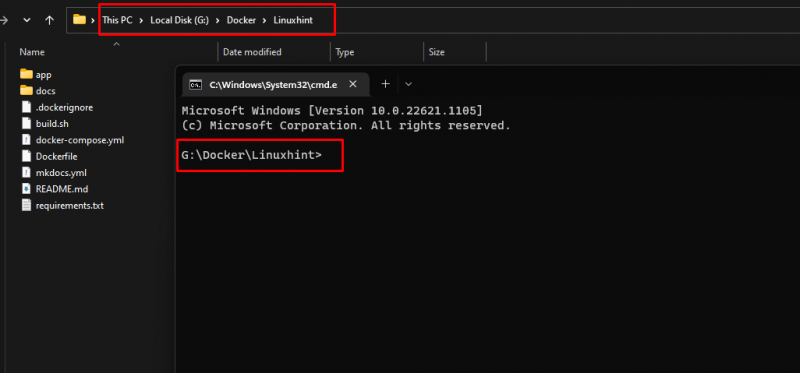
Zadejte tento příkaz pro nastavení instalace AWS CLI:
> aws konfigurovat

Poznámka : Zobrazí se dotaz na čtyři různé hodnoty. Poskytněte informace zkopírováním z účtu AWS.
Zkopírujte požadovanou IP přístupový klíč AWS a tajný přístupový klíč AWS vyhledáním JSEM ve vyhledávací liště konzole Amazon Management, klikněte na JSEM a vyberte možnost Moje bezpečnostní údaje:
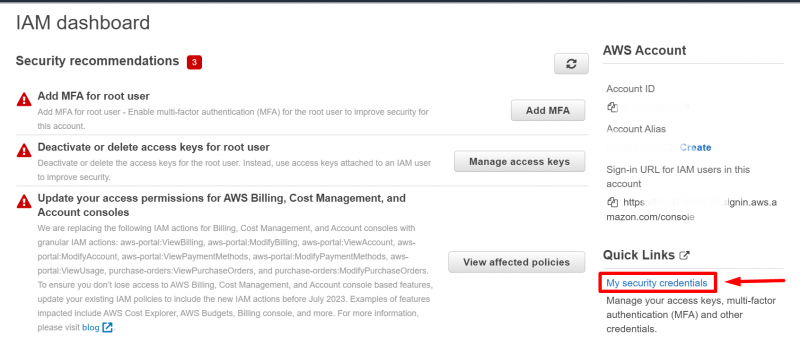
Otevřete Vytvořit přístupový klíč a zkopírujte svůj Přístupový klíč a tajný přístupový klíč:
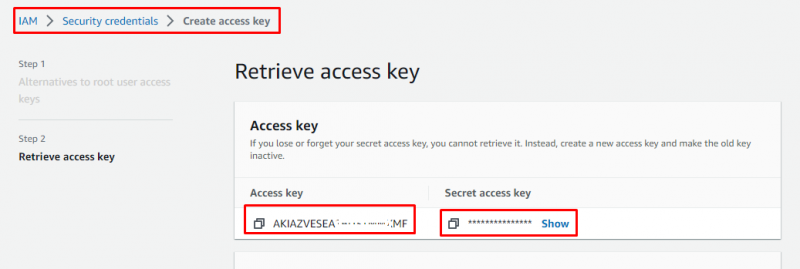
Nyní vložte tyto klíče do příkazového řádku s ohledem na klíčovou zprávu, poskytněte také výchozí název regionu a nastavte hodnotu Výchozí výstupní formát do json:
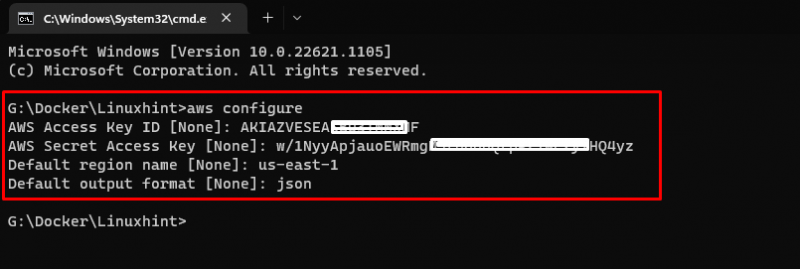
AWS CLI je úspěšně nakonfigurováno.
Dalším krokem je vytvoření ECR, pro toto hledání ECR ve vyhledávací liště konzole Amazon Management a klikněte na Registr elastických kontejnerů:
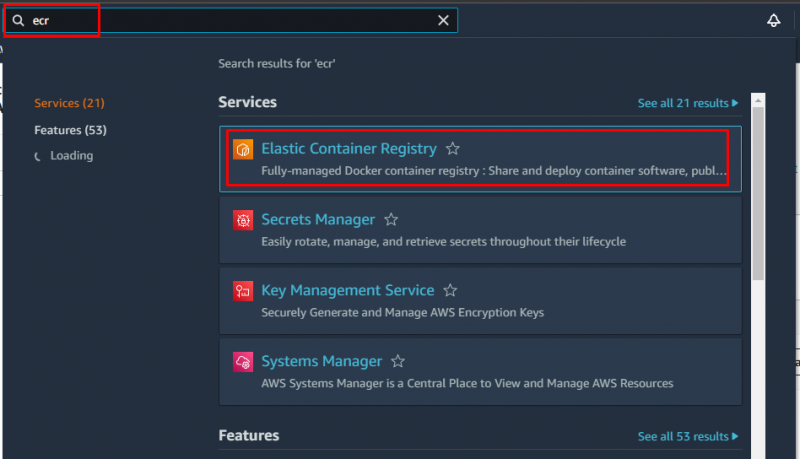
Klikněte na tlačítko Začít:
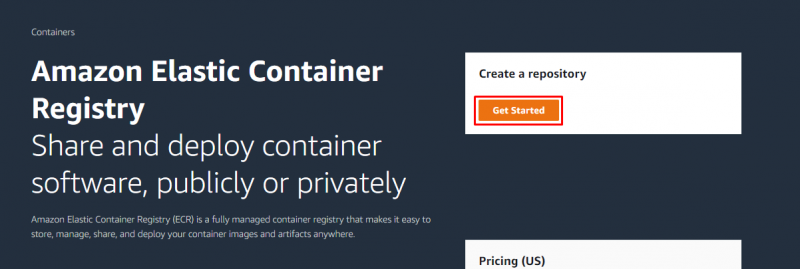
Vyberte soukromé nebo veřejné podle vašich preferencí a zadejte název pokladny:
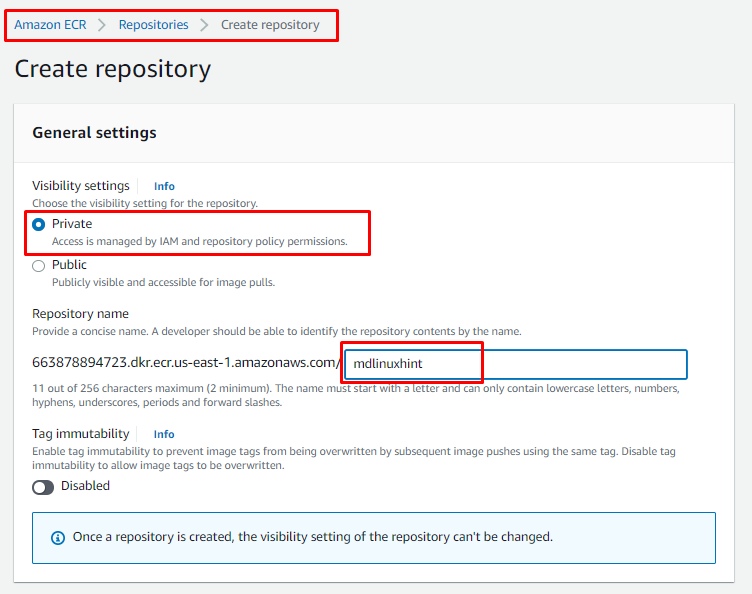
Zbytek nastavení ponechte jako výchozí a klikněte na Tlačítko Vytvořit úložiště:
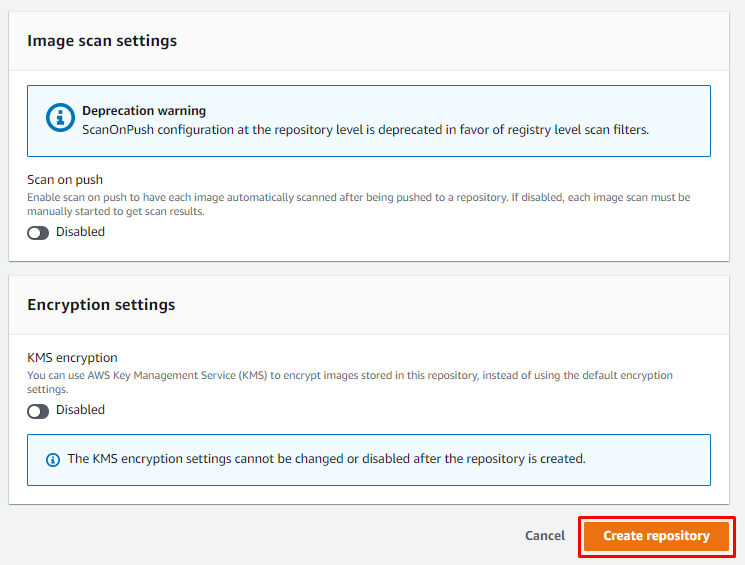
Úspěšně vytvořená pokladna se zobrazí v Ovládací panel úložiště Amazon ECR, otevřete jej kliknutím na název úložiště:
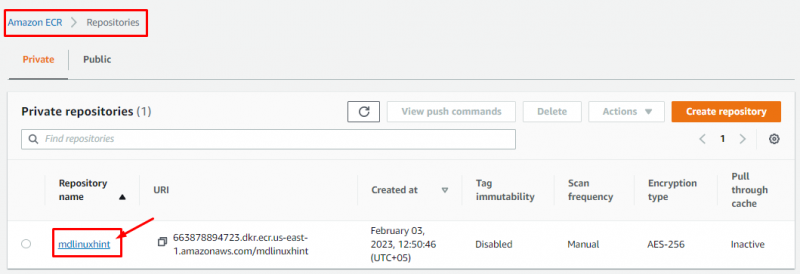
Je čas vložit obrázek dockeru, takže za tímto účelem klikněte na Zobrazit push příkazy:
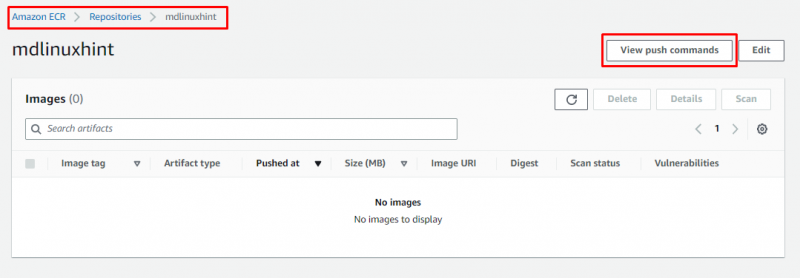
Otevře se průvodce příkazem Push obsahující příkazy a procedury pro různé operační systémy pro ověření a odeslání obrázků do úložiště. Odtud zkopírujte soubor autentizační token pro přihlášení do AWS CLI:
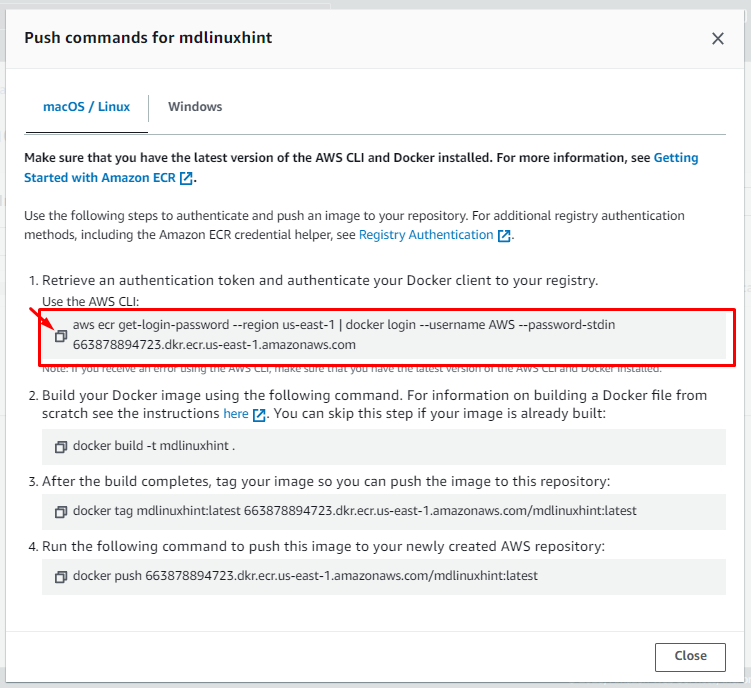
Vložte tento zkopírovaný příkaz do nakonfigurovaného příkazového řádku:

Zpráva o úspěšném přihlášení je vidět ve výstupu výše.
Zkopírujte stavět příkaz obrazu dockeru z TAM průvodce příkazy:
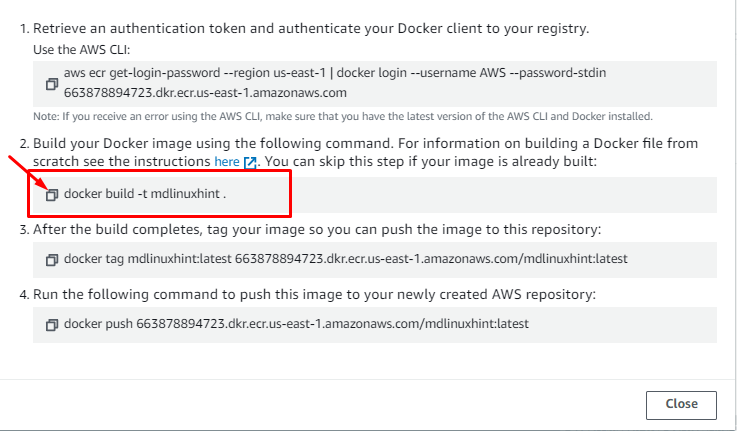
Syntax
> sestavení dockeru -t < název obrázku dockeru >Vložte jej do příkazového řádku a stiskněte Enter:

Zkopírujte příkaz tag pro označení obrázku, který chcete vložit do úložiště:
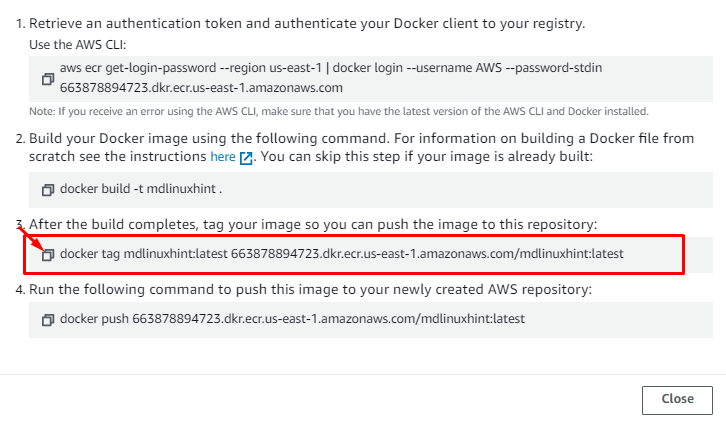
Syntax:
> docker tag < image-name > < Název-registru ECR >/< image-name >Vložte jej do příkazového řádku:

Zkopírujte příkaz push pro odeslání obrazu dockeru do úložiště AWS z průvodce:
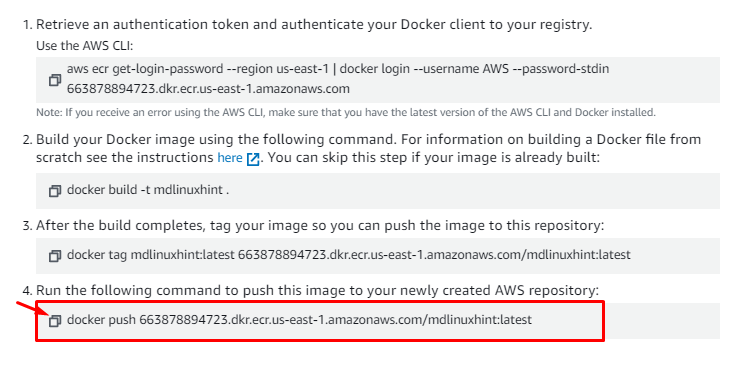
Syntax
> docker push < název-obrázku-v-registru >Vložte jej do příkazového řádku:

Obrázek bude úspěšně odeslán do pokladny:
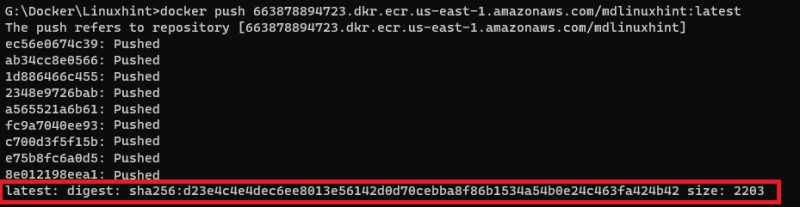
Chcete-li potvrdit, zda byl obrázek odeslán úspěšně nebo ne, otevřete úložiště, abyste viděli obrázek:
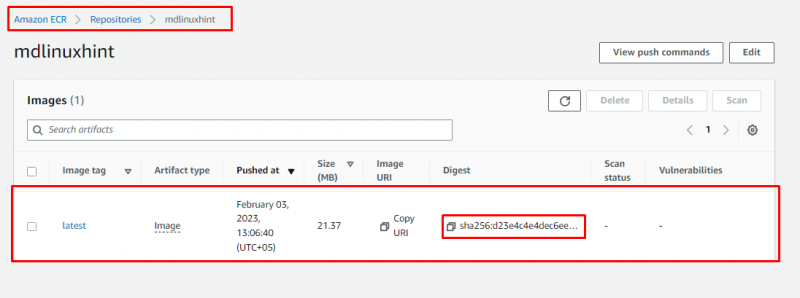
Na výstupu je vidět, že obrázek byl úspěšně odeslán, se všemi detaily, jako je Digest, Pushed at timestamp, image tag a typ artefaktu.
Závěr
Služba Amazon ECR poskytuje možnost vložit image dockeru v několika krocích pomocí AWS CLI, aby registr AWS mohl vytvořit a nasadit kontejner Docker pomocí image Dockeru. V tomto článku jsme do ECR vložili místní obrázek dockeru.